 |
 |
|
||
 |
||||
Ad-hocmodus
In de ad-hocmodus communiceren de printer en de computer draadloos met elkaar, zonder gebruik van een toegangspunt. Eerst geeft u de ad-hocinstellingen (SSID) op de computer op om verbinding te kunnen maken op ad-hocbasis.
Als u een ad-hocverbinding tot stand wilt brengen, stelt u de ad-hocinstellingen van de computer in en plaatst u het schijfje met de software in het cd-rom-/dvd-station van de computer. Daarna volgt u de aanwijzingen op het scherm.
Ad-hocmodus instellen op de computer
 Opmerking:
Opmerking:|
Zelfs als u al een Wi-Fi-verbinding tot stand hebt gebracht, zijn de printer en computer mogelijk niet in staat om te communiceren. U moet echter nog wel een ad-hocverbinding kunnen configureren. Dit is een rechtstreekse verbinding tussen de printer en de computer. U kunt dan slechts één computer gebruiken. Andere computers kunnen geen Wi-Fi-verbinding met de printer opzetten.
Hoe de precieze configuratie van de ad-hocmodus in zijn werk gaat, hangt af van uw besturingssysteem, uw computer en uw draadloze apparatuur. Kijk voor meer informatie in de documentatie van de draadloze apparatuur of informeer bij de ondersteuning van de desbetreffende fabrikant. In het volgende gedeelte wordt de configuratie beschreven voor Windows 7, Vista, XP of Mac OS X (standaardinstellingen).
|
Windows 7/Vista
 |
Selecteer Start > Control Panel (Configuratiescherm) > View network status and tasks (Netwerkstatus en -taken weergeven).
|
 |
Klik op Change adapter settings (Adapterinstellingen wijzigen) (7) of Manage network connections (Netwerkverbindingen beheren) (Vista).
|
 |
Dubbelklik op het pictogram Wireless Network Connection (Draadloze netwerkverbinding).
|

 |
Windows 7: Klik op Open Network and Sharing Center (Netwerkcentrum openen) en klik vervolgens op Set up a new connection or network (Verbinding of netwerk instellen).
|
Windows Vista: Klik op Set up a connection or network (Verbinding of netwerk instellen).
 |
Selecteer Set up a wireless ad hoc (computer-to-computer) network (Draadloos computer-tot-computer netwerk instellen (tijdelijk netwerk)) en klik op Next (Volgende).
|
 |
Klik op Next (Volgende).
|
 |
Raadpleeg voor uw instellingen de volgende tabel en klik op Next (Volgende).
|

|
a
|
Network name (SSID) (Netwerknaam (SSID)): voer hier een naam in (gebruik de volgende tekens).
0123456789
!”#$%&’()*+,-./:; ABCDEFGHIJKLMNOPQRSTUVWXYZ abcdefghijklmnopqrstuvwxyz [\]^_`{│}~<=>?@ |
|
b
|
Security type (Beveiligingstype): selecteer WEP.
|
|
c
|
Security key (Beveiligingssleutel): voer hier een woord van 5 of 13 ASCII-tekens (bijvoorbeeld epson) of 10 of 26 hexadecimale tekens in.
|
|
d
|
(Windows 7/Vista)
Dit netwerk opslaan: schakel dit selectievakje in. |
 |
Klik op Close (Sluiten).
|
 |
Dubbelklik op het pictogram Wireless Network Connection (Draadloze netwerkverbinding).
|
 |
Controleer of de ad-hocverbinding is geregistreerd en klik vervolgens op een geschikte plaats op het appropriate place on the Desktop (bureaublad) (7) of Cancel (Annuleren) (Vista).
|
 Opmerking:
Opmerking: |
Als de knop Connect (Verbinden) wordt weergegeven wanneer u de netwerknaam (SSID) selecteert, klik dan op Connect (Verbinden).
|
Windows XP
 |
Selecteer Start > Control Panel (Configuratiescherm) > Network and Internet Connections (Netwerk- en Internet-verbindingen).
|
 |
Klik op Network Connections (Netwerkverbindingen).
|
 |
Klik met de rechtermuisknop op Wireless Network Connection (Draadloze netwerkverbinding), selecteer Properties (Eigenschappen) en klik op het tabblad Wireless Networks (Draadloze netwerken).
|
 Opmerking:
Opmerking: |
Als u een hulpprogramma gebruikt dat met uw draadloze apparaat is meegeleverd, wordt het tabblad Wireless Networks (Draadloze netwerken) mogelijk niet weergegeven. Raadpleeg voor meer informatie de documenten van uw draadloze apparatuur.
|
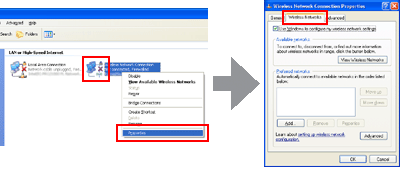
 |
Selecteer Use Windows to configure my wireless network settings (Draadloos netwerk automatisch configureren) en klik op Advanced (Geavanceerd).
|
 |
Selecteer Computer-to-computer (ad hoc) networks only (Allleen computer-tot-computer netwerken (tijdelijke netwerken)).
|
 |
Schakel Automatically connect to non-preferred networks (Automatisch verbinding met netwerken maken, ook als die niet mijn voorkeur hebben) en klik op Close (Sluiten).
|
 |
Klik op Add (Toevoegen).
|
 |
Raadpleeg voor uw instellingen de volgende tabel en klik op OK.
|
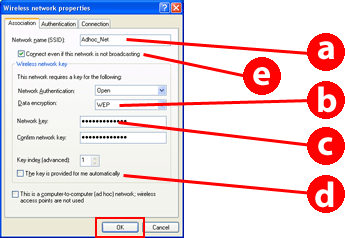
|
a
|
Network name (SSID) (Netwerknaam (SSID)): voer hier een naam in (gebruik de volgende tekens).
0123456789
!”#$%&’()*+,-./:; ABCDEFGHIJKLMNOPQRSTUVWXYZ abcdefghijklmnopqrstuvwxyz [\]^_`{│}~<=>?@ |
|
b
|
Security type (Beveiligingstype): selecteer WEP.
|
|
c
|
Security key (Beveiligingssleutel): voer hier een woord van 5 of 13 ASCII-tekens (bijvoorbeeld epson) of 10 of 26 hexadecimale tekens in.
|
|
d
|
(Windows XP)
De sleutel wordt automatisch geleverd: schakel dit selectievakje uit om zelf een sleutel te kunnen invoeren. |
|
e
|
(Windows XP SP3)
Verbinding maken, zelfs wanneer het netwerk niet uitzendt: schakel dit selectievakje in. |
 |
Klik op het tabblad Connection (Verbinding).
|
 |
Selecteer Connect when this network is in range (Verbinding met dit draadloos netwerk maken als het binnen bereik is) en klik op OK.
|
 |
Klik met de rechtermuisknop op Wireless Network Connection (Draadloze netwerkverbinding), selecteer Properties. (Eigenschappen) en klik vervolgens opnieuw op het tabblad Wireless Networks (Draadloze netwerken).
|
 |
Controleer of het pictogram een blauw rondje heeft en klik op OK.
|
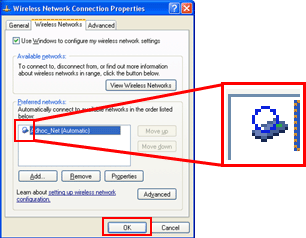
Mac OS X
 |
Selecteer System Preferences (Systeemvoorkeuren) in het Apple-menu.
|
 |
Klik op het pictogram Network (Netwerk).
|
 |
Selecteer AirPort en klik op Turn AirPort On (Schakel AirPort in).
|

 |
Selecteer in de lijst Network Name (Netwerknaam) de optie Create Network (Maak netwerk aan).
|
 |
Voer een netwerknaam in en schakel het selectievakje Require Password (Wachtwoord vereist) in.
|
 |
Voer een wachtwoord in en klik op OK.
|
 |
Klik op Advanced (Geavanceerd).
|
 |
Klik op TCP/IP.
|
 |
Selecteer Using DHCP (Via DHCP) in de lijst Configure IPv4 (Configureer IPv4) en klik vervolgens op OK.
|
 |
Klik op Apply (Pas toe).
|
